vs code代碼導航的核心在于利用內置功能提升開發效率,具體技巧包括:1. 使用f12或cmd+click跳轉到定義;2. shift+f12查找所有引用;3. ctrl+shift+o轉到符號;4. ctrl+p快速打開文件;5. alt+左右箭頭在歷史記錄中后退/前進;6. alt+f12預覽定義;7. 自定義快捷鍵提高操作效率;8. 啟用breadcrumbs實現路徑導航;9. 利用codelens查看引用和代碼信息;10. 使用ctrl+t搜索工作區符號、ctrl+shift+f進行文件搜索,結合良好項目結構與插件優化大型項目導航體驗。掌握這些方法可顯著提升代碼理解與開發效率。
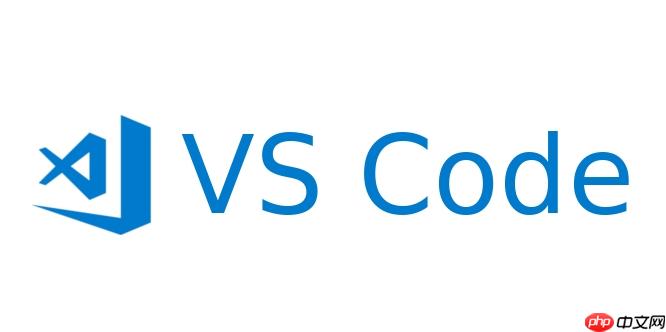
VS Code代碼導航的核心在于利用其強大的內置功能,快速定位到代碼定義、引用,以及在不同文件和函數之間跳轉,從而提升開發效率。掌握快捷鍵和一些高級技巧至關重要。
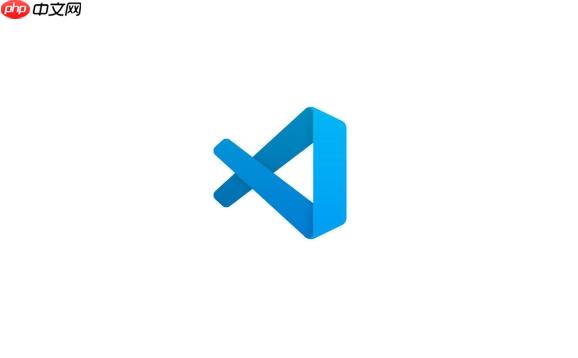
解決方案
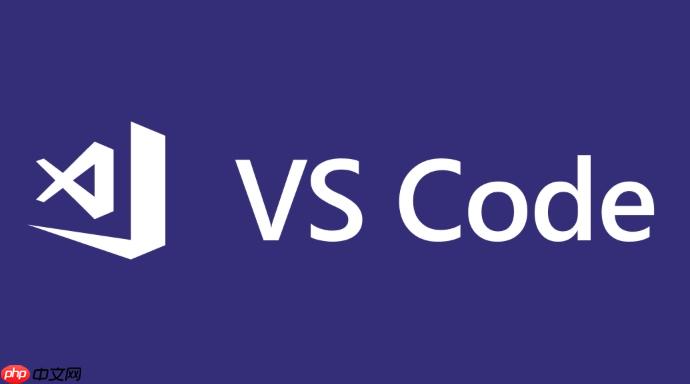
VS Code提供了多種代碼導航方式,以下是一些常用的技巧和快捷鍵:
-
轉到定義 (Go to Definition): 這是最常用的功能之一,可以快速跳轉到變量、函數或類的定義處。
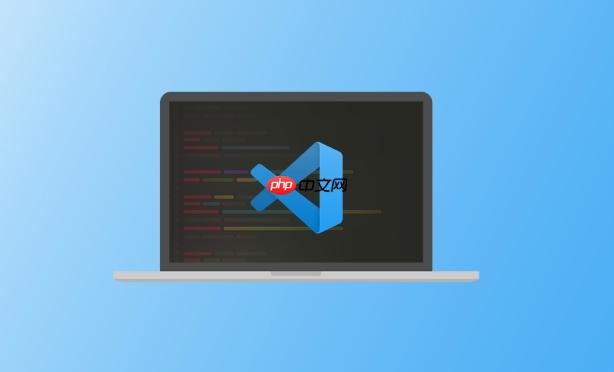
-
查找所有引用 (Find All References): 用于查找某個變量、函數或類在整個項目中被引用的地方。
- 快捷鍵:Shift + F12 (Windows/Linux) 或 Shift + Cmd + F12 (macos)
- 使用方法:將光標放在你想要查找引用的變量、函數或類名上,然后按下快捷鍵。VS Code會在側邊欄顯示所有引用列表,點擊列表項即可跳轉到對應的代碼位置。
-
轉到符號 (Go to symbol): 用于在當前文件中查找符號(變量、函數、類等)。
- 快捷鍵:Ctrl + Shift + O (Windows/Linux) 或 Cmd + Shift + O (macOS)
- 使用方法:按下快捷鍵后,VS Code會顯示一個可搜索的符號列表。輸入符號名稱可以快速過濾列表,然后選擇要跳轉的符號。
-
轉到文件 (Go to File): 用于快速打開項目中的文件。
- 快捷鍵:Ctrl + P (Windows/Linux) 或 Cmd + P (macOS)
- 使用方法:按下快捷鍵后,輸入文件名,VS Code會顯示匹配的文件列表。選擇要打開的文件即可。
-
后退/前進 (Go Back/Go Forward): 用于在導航歷史記錄中后退或前進。
- 快捷鍵:Alt + Left Arrow (Windows/Linux) 或 Cmd + [ (macOS) – 后退
- 快捷鍵:Alt + Right Arrow (Windows/Linux) 或 Cmd + ] (macOS) – 前進
- 使用方法:在代碼中跳轉后,可以使用這兩個快捷鍵在跳轉歷史記錄中導航。
-
Peek Definition: 類似轉到定義,但不會離開當前文件,而是在當前位置彈出一個窗口顯示定義。
- 快捷鍵:Alt + F12 (Windows/Linux) 或 Opt + F12 (macOS)
-
Go to Type Definition: 跳轉到變量或表達式的類型定義。這在處理復雜類型或接口時非常有用。
- 快捷鍵:沒有默認快捷鍵,可以在鍵盤快捷方式設置中自定義。
如何利用VS Code的Breadcrumbs進行快速導航?
Breadcrumbs(面包屑導航)是VS Code界面頂部顯示的一行路徑信息,它顯示了當前文件的目錄結構以及當前光標所在位置的符號。
- 啟用 Breadcrumbs:默認情況下 Breadcrumbs 是啟用的。如果未啟用,可以在 VS Code 的設置中搜索 “breadcrumbs” 并啟用它。
- 使用 Breadcrumbs 導航:點擊 Breadcrumbs 中的任何一個元素,可以直接跳轉到對應的目錄或符號。這提供了一種非常直觀的導航方式,尤其是在大型項目中。
如何自定義VS Code的快捷鍵以提高導航效率?
VS Code 允許你自定義幾乎所有的快捷鍵,以滿足你的個人習慣。
- 打開鍵盤快捷方式設置:File -> Preferences -> Keyboard Shortcuts (或者使用快捷鍵 Ctrl + K Ctrl + S 或 Cmd + K Cmd + S)
- 搜索要自定義的命令:在搜索框中輸入你想要自定義的命令,例如 “Go to Definition”。
- 綁定新的快捷鍵:雙擊搜索結果中的命令,然后輸入你想要綁定的快捷鍵。按下 Enter 鍵保存設置。
例如,可以將 “Go to Type Definition” 綁定到一個常用的快捷鍵,以便快速跳轉到類型定義。
如何使用VS Code的CodeLens功能進行代碼導航?
CodeLens 是 VS Code 在代碼中顯示的一些附加信息,例如引用計數、作者信息等。
- 啟用 CodeLens:默認情況下 CodeLens 是啟用的。如果未啟用,可以在 VS Code 的設置中搜索 “codelens” 并啟用它。
- 使用 CodeLens 導航:如果 CodeLens 顯示了引用計數,可以直接點擊引用計數來查看所有引用。此外,一些插件還會添加其他的 CodeLens 信息,例如 git blame 信息,可以幫助你了解代碼的修改歷史。
CodeLens 是一種非常有用的代碼導航輔助工具,可以幫助你更好地理解代碼的結構和依賴關系。
如何在大型項目中使用VS Code進行高效的代碼導航?
在大型項目中,代碼量非常大,快速定位到目標代碼變得尤為重要。
- 使用工作區符號搜索 (Workspace Symbols): Ctrl + T (Windows/Linux) 或 Cmd + T (macOS)。這可以讓你在整個工作區中搜索符號,而不僅僅是當前文件。
- 利用文件搜索 (File Search): Ctrl + Shift + F (Windows/Linux) 或 Cmd + Shift + F (macOS)。使用強大的文件搜索功能,可以根據關鍵詞快速定位到包含特定代碼的文件。
- 合理組織項目結構:良好的項目結構可以極大地提高代碼導航的效率。例如,可以將代碼按照功能模塊進行劃分,并使用清晰的命名規范。
- 使用代碼地圖 (Code map) 插件:一些 VS Code 插件提供了代碼地圖功能,可以可視化代碼的結構和依賴關系,幫助你更好地理解代碼。
掌握這些技巧,可以讓你在大型項目中也能高效地進行代碼導航,從而提高開發效率。



















